स्टीम को फिर से शुरू करने से नेटवर्क से संबंधित समस्याओं को हल करने में मदद मिल सकती है जो गेम चलाते या खेलते समय उत्पन्न होती हैं। आप स्टीम को बंद करके और फिर से खोलकर पुनः आरंभ कर सकते हैं। इसके अलावा, आप उन स्टीम फ़ाइलों की मरम्मत और पुनः लोड भी कर सकते हैं जो ऑपरेटिंग सिस्टम द्वारा संशोधित, दूषित, खोई या गलत तरीके से कॉन्फ़िगर की गई हैं।
कदम
विधि 1: 4 में से: भाप को फिर से शुरू करना
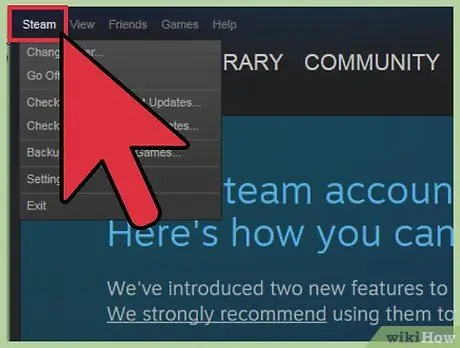
चरण 1. स्टीम विंडो के ऊपर बाईं ओर टूलबार में "स्टीम" विकल्प पर क्लिक करें।
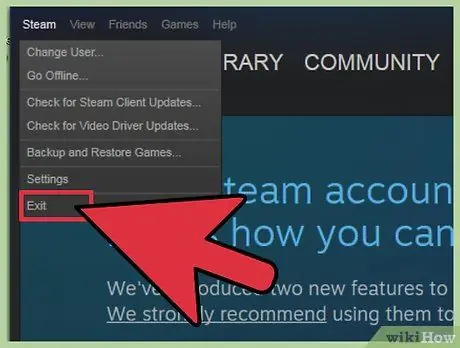
चरण 2. "बाहर निकलें" या "भाप से बाहर निकलें" विकल्प चुनें।
” उसके बाद, स्टीम बंद हो जाएगा।
आप डेस्कटॉप टास्कबार पर स्टीम आइकन पर राइट-क्लिक भी कर सकते हैं और "बाहर निकलें" विकल्प का चयन कर सकते हैं। यदि आप विंडोज का उपयोग कर रहे हैं, तो टास्कबार डेस्कटॉप के नीचे दाईं ओर है। यदि आप Mac OS X का उपयोग कर रहे हैं, तो टास्कबार डेस्कटॉप के शीर्ष दाईं ओर है।
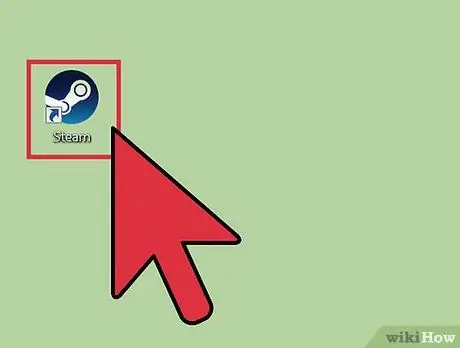
चरण 3. इसे फिर से चलाने के लिए डेस्कटॉप पर स्टीम आइकन पर डबल-क्लिक करें।
यदि आपको डेस्कटॉप पर आइकन नहीं मिल रहा है, तो विंडोज स्टार्ट मेनू में या मैक ओएस एक्स पर एप्लिकेशन फ़ोल्डर में "स्टीम" देखें।
विधि 2 का 4: विंडोज़ पर स्टीम फ़ाइलों की मरम्मत और पुनः लोड करना
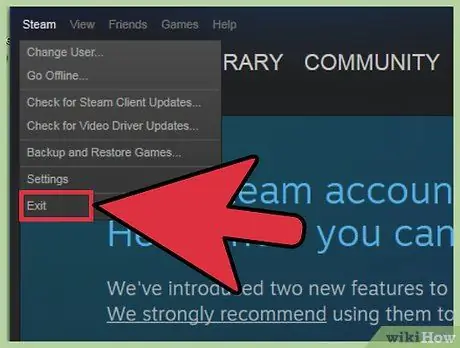
Step 1. पहले मेथड में लिखे पहले और दूसरे स्टेप्स को फॉलो करके स्टीम को बंद कर दें।
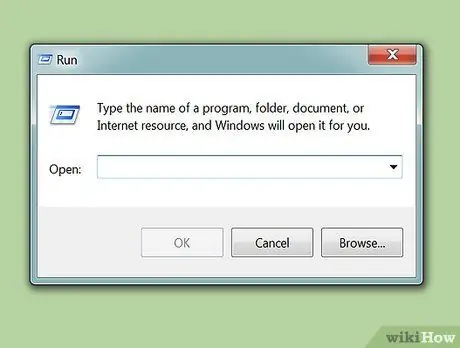
चरण 2. उसी समय विंडोज की + आर दबाएं।
इससे रन विंडो खुल जाएगी।
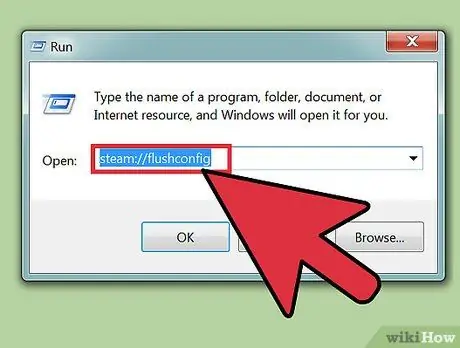
चरण 3. रन विंडो में निम्न कमांड टाइप करें और एंटर की दबाएं: स्टीम: // फ्लश कॉन्फिग।
यह कमांड स्टीम फाइलों की मरम्मत और पुनः लोड करेगा।
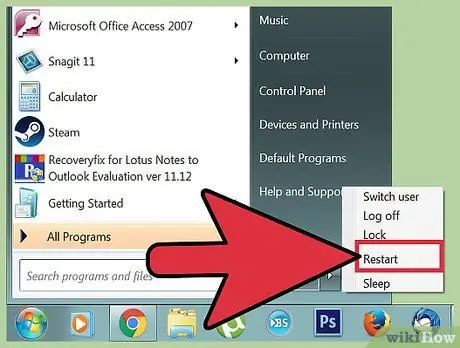
चरण 4। कंप्यूटर को बंद करें और पुनरारंभ करें और सी फ़ोल्डर खोलें:
प्रोग्राम फ़ाइलें\Steam.
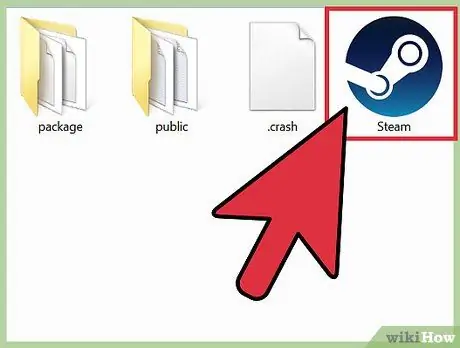
चरण 5. इसे फिर से चलाने के लिए "Steam" या "Steam.exe" प्रोग्राम पर डबल-क्लिक करें।
यह सीधे इंस्टॉलेशन फोल्डर से स्टीम प्रोग्राम को खोलेगा। इसे डेस्कटॉप पर शॉर्टकट खोलकर न चलाएं।
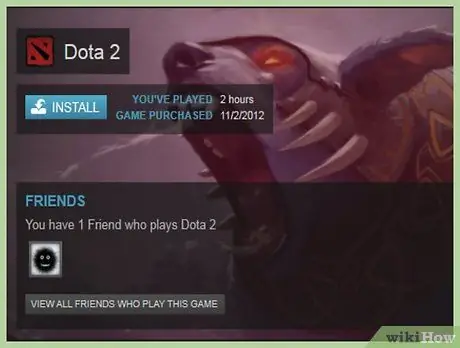
चरण 6. स्टीम पर उपलब्ध गेम्स खेलें।
इस विधि में सूचीबद्ध चरणों का पालन करने के बाद, स्टीम फ़ाइलों की मरम्मत और पुनः लोड किया जाएगा।
विधि 3: मैक ओएस एक्स पर स्टीम फ़ाइलों की मरम्मत और पुनः लोड करना
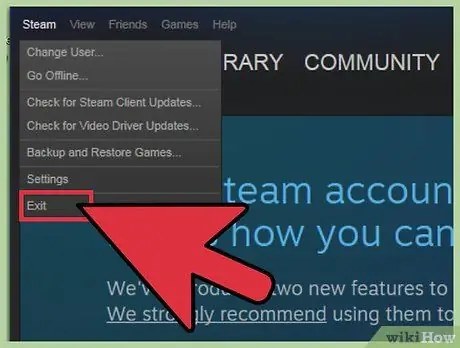
Step 1. पहले मेथड में लिखे पहले और दूसरे स्टेप्स को फॉलो करके स्टीम को बंद कर दें।
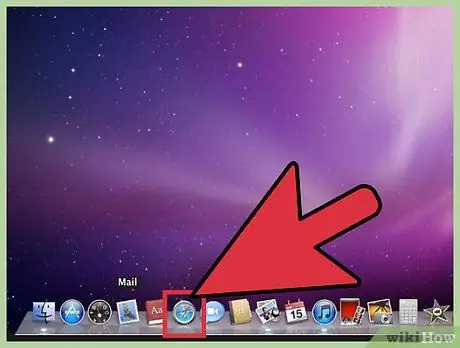
चरण 2. सफारी खोलें और URL फ़ील्ड में "स्टीम: // फ्लश कॉन्फिग" टाइप करें (एड्रेस बार या वह फील्ड जहां आप वेबसाइट एड्रेस लिख सकते हैं)
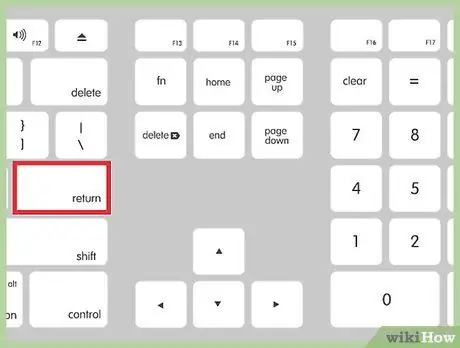
चरण 3. "एंटर" कुंजी दबाएं और सफारी को बंद करें।
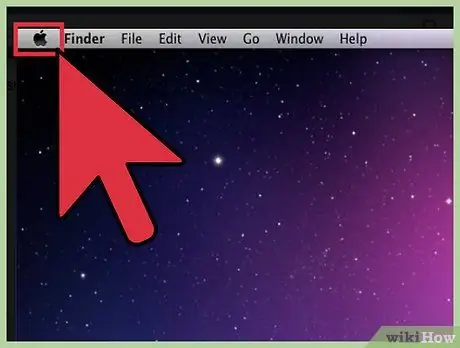
चरण 4. शट डाउन करें और कंप्यूटर को पुनरारंभ करें और स्टीम खोलें।
इस विधि में सूचीबद्ध चरणों का पालन करने के बाद, स्टीम फ़ाइलों की मरम्मत और पुनः लोड किया जाएगा और आप फिर से गेम खेल सकेंगे।
विधि 4 का 4: Linux पर स्टीम फ़ाइलों की मरम्मत और पुनः लोड करना
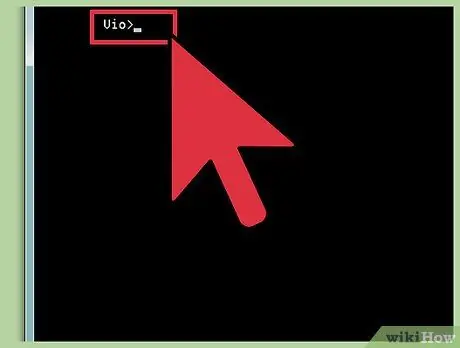
चरण 1. टर्मिनल खोलें और "स्टीम --रीसेट" टाइप करें।
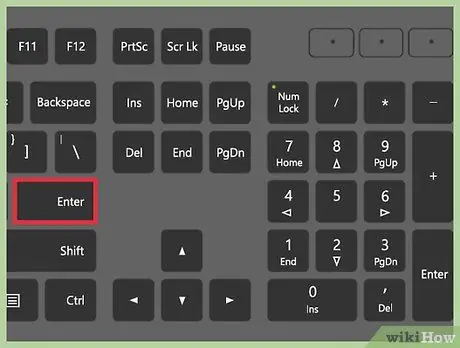
चरण 2. "एंटर" बटन दबाएं।
” संदेश "बूटस्ट्रैप /होम/[उपयोगकर्ता नाम]/.steam/steam/bootstrap.tar.xz स्थापित करना" स्क्रीन पर दिखाई देगा। यह संदेश इंगित करता है कि स्टीम फ़ाइल की मरम्मत और पुनः लोड किया गया है।
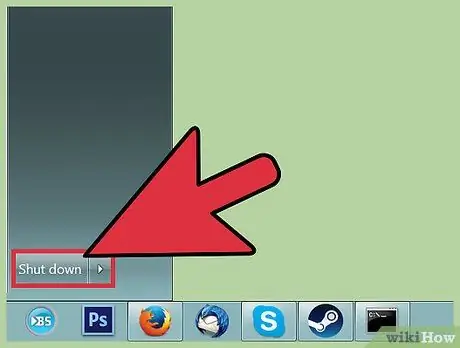
चरण 3. शट डाउन करें और कंप्यूटर को पुनरारंभ करें और स्टीम खोलें।
इस विधि में सूचीबद्ध चरणों का पालन करने के बाद, स्टीम फ़ाइलों की मरम्मत और पुनः लोड किया जाएगा और आप फिर से गेम खेल सकेंगे।
टिप्स
- यदि डाउनलोड और इंस्टॉल करने के बाद गेम शुरू नहीं होता है तो स्टीम को पुनरारंभ करने का प्रयास करें। कुछ गेम चलाने से पहले आपको स्टीम को पुनरारंभ करने की आवश्यकता हो सकती है।
- इस आलेख में सूचीबद्ध दूसरी, तीसरी या चौथी विधि का पालन करके स्टीम फ़ाइलों की मरम्मत और पुनः लोड करने का प्रयास करें यदि स्टीम को पुनरारंभ करने से कोई गेम या नेटवर्क संबंधी समस्याएं ठीक नहीं होती हैं। स्टीम फ़ाइलों की मरम्मत और पुनः लोड करने से वे किसी भी इंस्टॉल किए गए गेम को प्रभावित या हटाए बिना उनकी मूल सेटिंग्स पर वापस आ जाएंगे।







